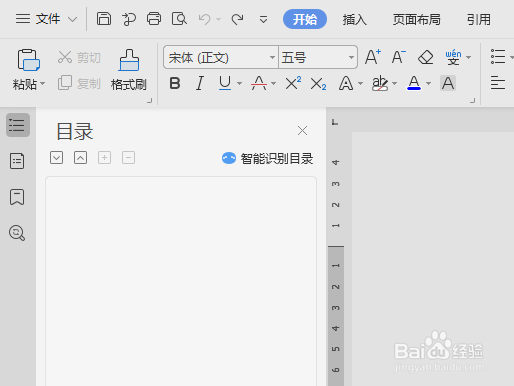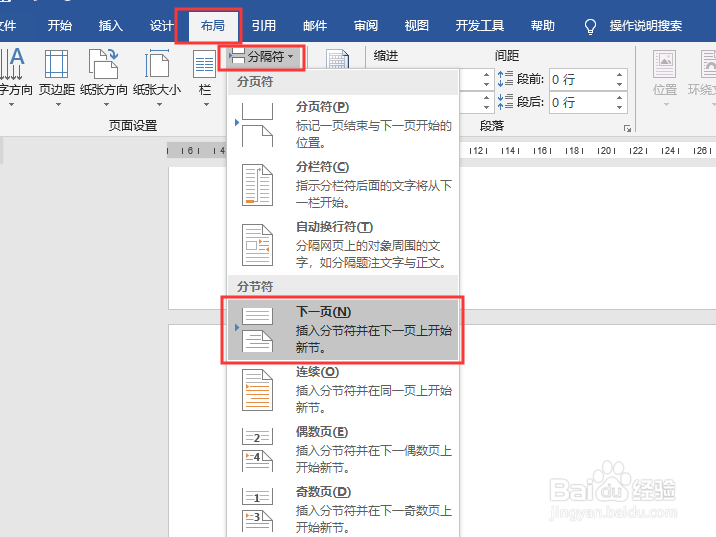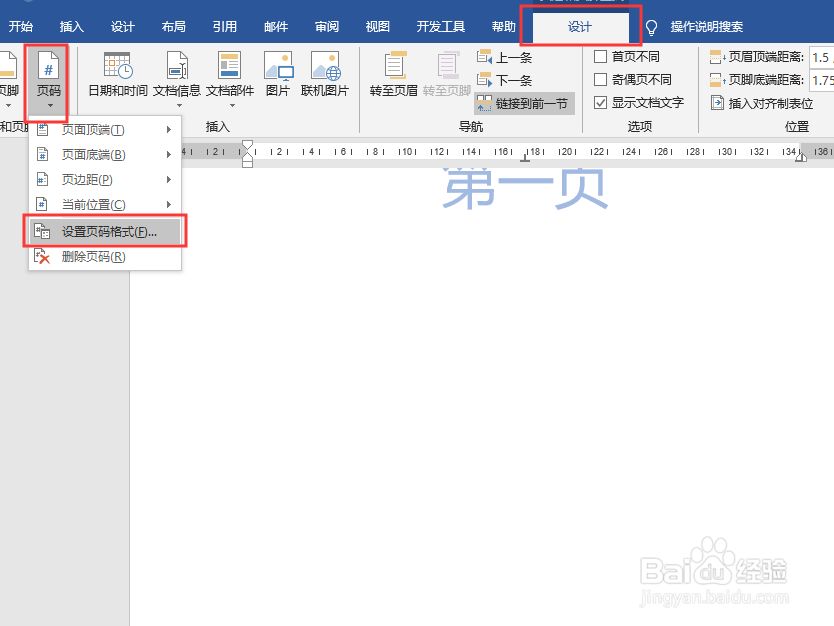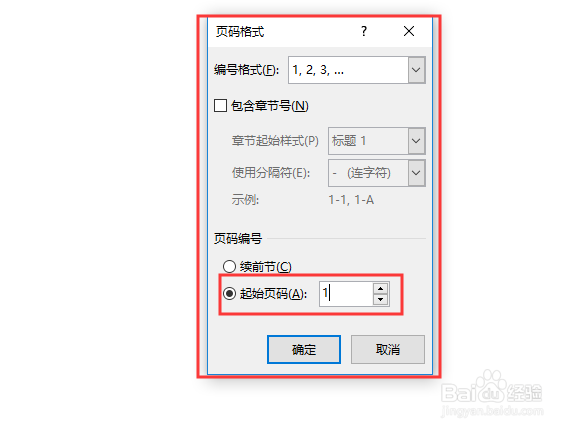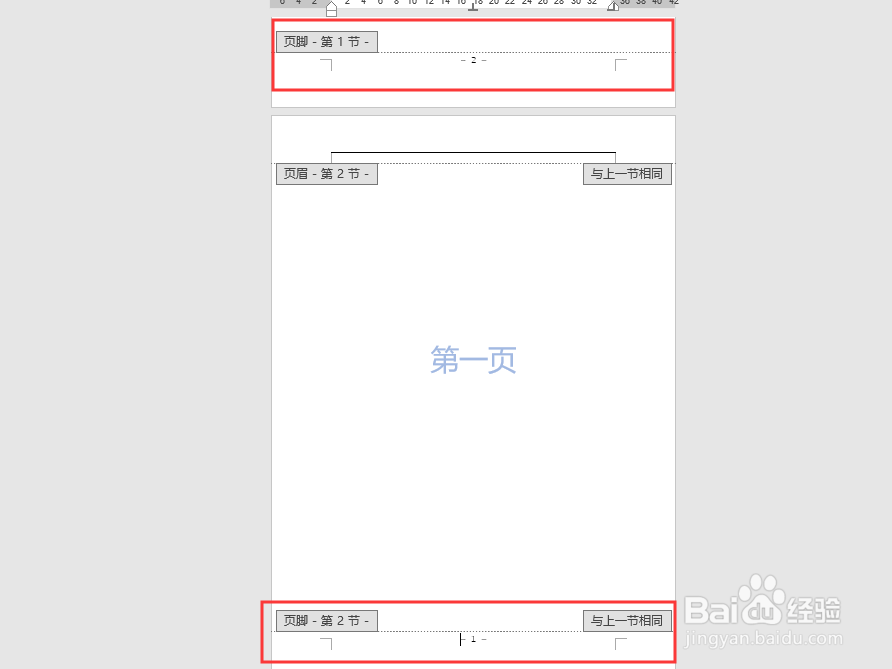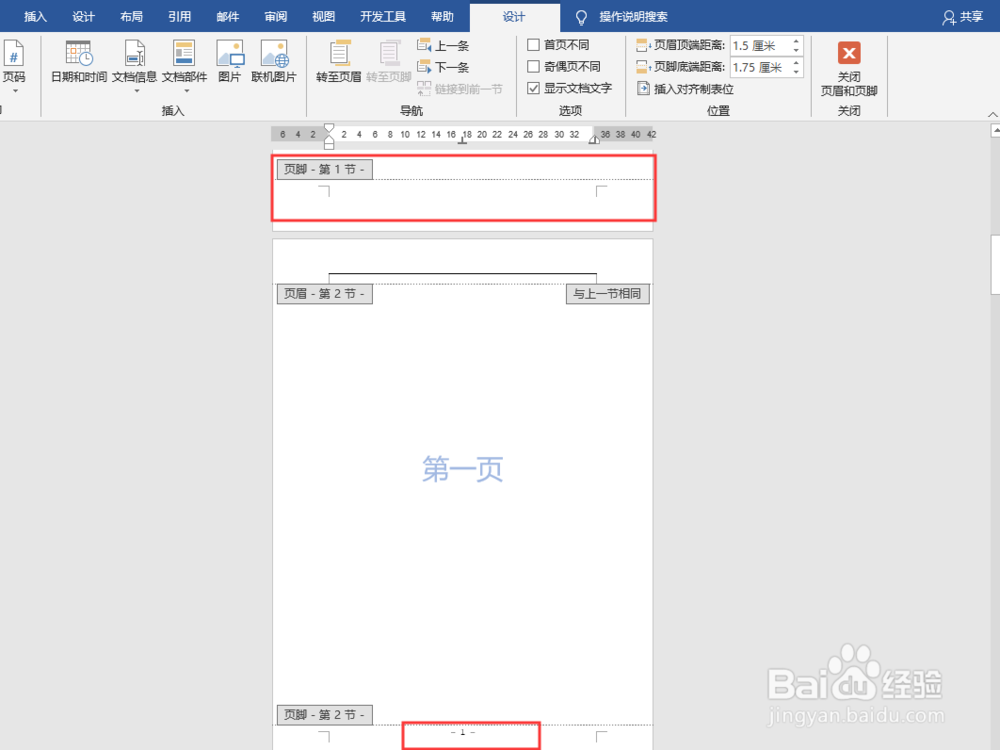1、首先打开过的文档,新建一个空白页。或者你可以打开你需要插入任意页码的文档。
2、打开文档之后翻到你想要插入页码的那一张。凸鹣沮北把光标定到第一个字符前,选择布局这个功能选项,点击分隔符然后在菜单中找到“分节符”,在分节符下面选择“下一页”。
3、点击插入这个功能选项,选择页眉和页脚,然后点击页码。在下拉菜单中点击页面底端的颚化符这个选项。
4、在设计选项中页眉和页脚里面点击页码,然后就开始设置页码格式。
5、随即会弹出来一个页码格式,这个里面选择你喜欢的编号格式。然后在页码编号选择起始页码并设置成1。设置好了之后选择确定。
6、选择设计功能,点击链接到前一节。选中前页面的页码删除就行。你就可以看到你选择的那一张页面的页码变成了首页。